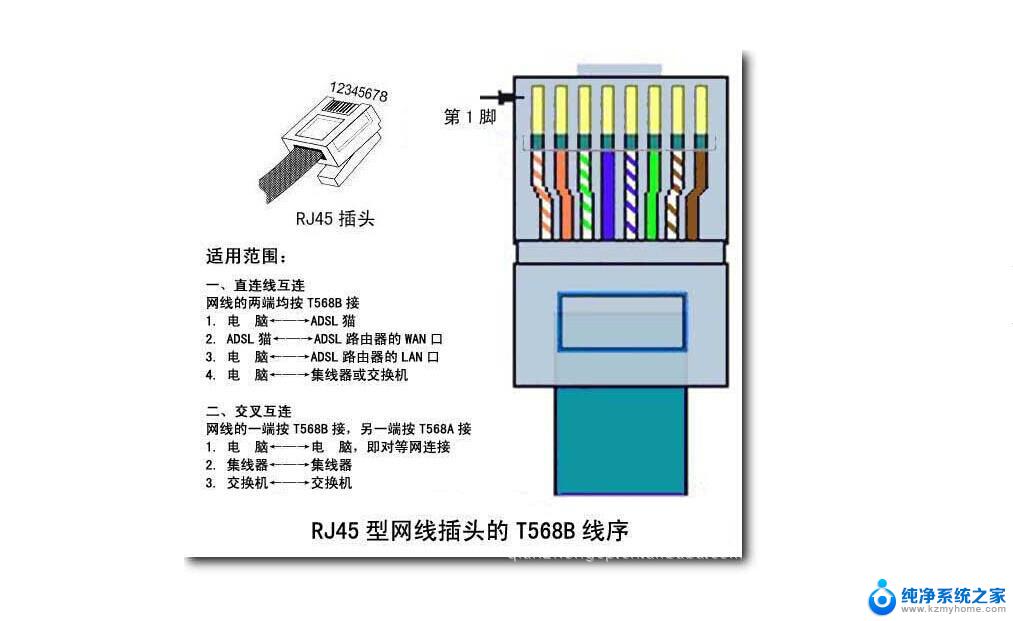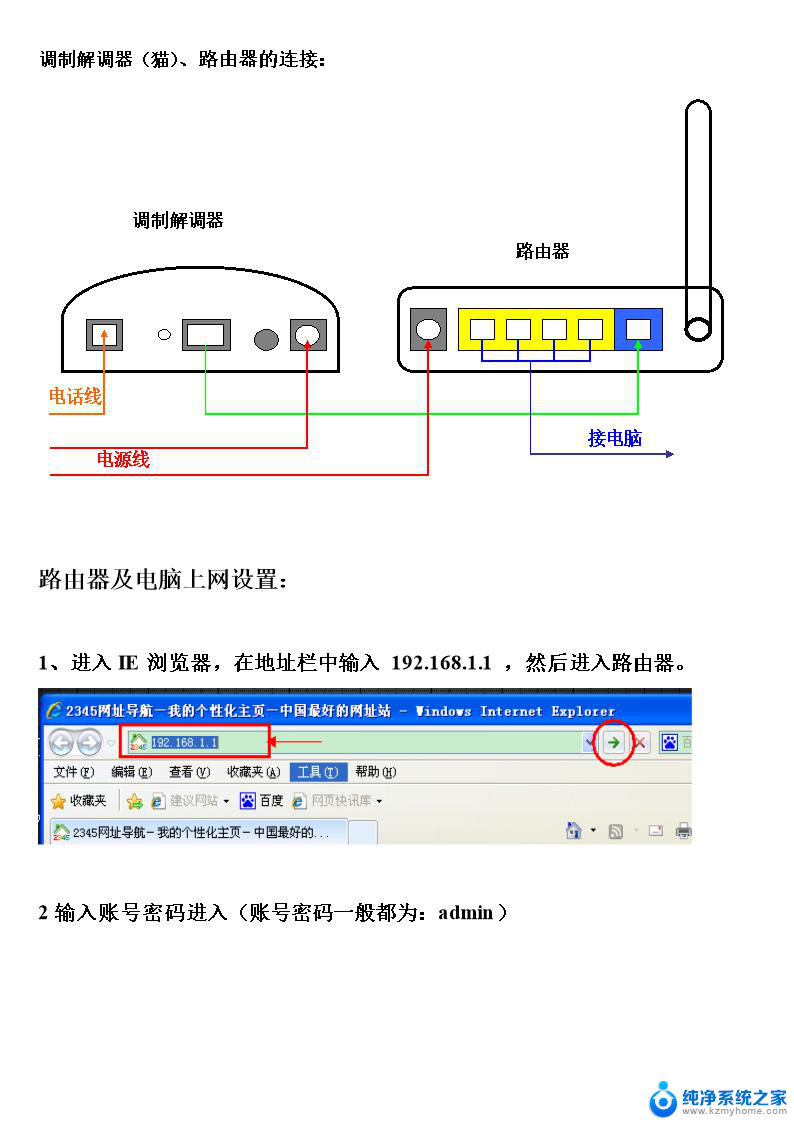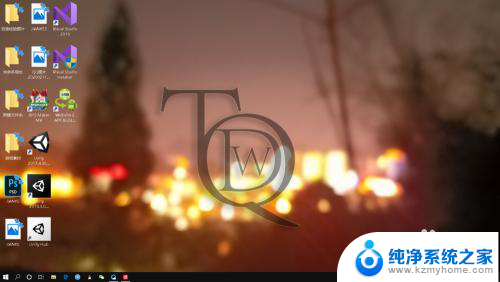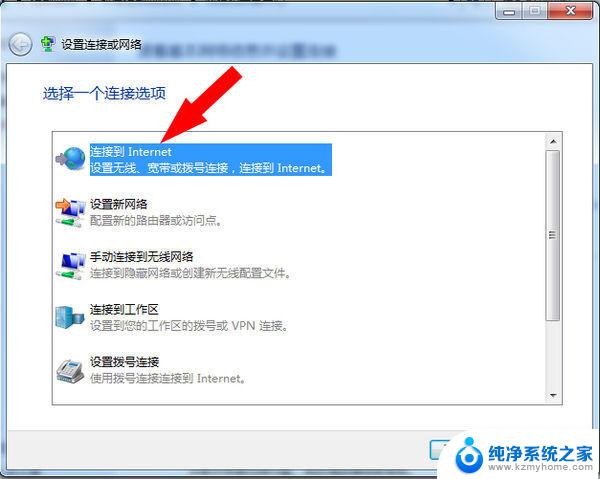电脑怎么连接网线上网设置 笔记本电脑如何使用网线上网
在如今网络普及的时代,无论是家庭用户还是企业机构,都需要通过网络进行信息交流和资源共享,而连接网线上网是一种传统且稳定的上网方式,尤其对于需要大流量传输的用户来说,使用网线可以提供更快更稳定的网络连接。笔记本电脑如何使用网线上网呢?接下来我们将详细介绍电脑怎么连接网线上网设置的步骤,帮助大家轻松上网。

1、首先确定您的笔记本有网线接口,现在有很多轻薄本已经取消了这个接口。您可以通过购买扩展坞或者是USB网卡的方式连接网线;
2、将网线的接头插入【RJ-45接口】,即计算机网络数据传输插头,等到听到卡住的声音之后即可;
3、没有网络连接的笔记本电脑系统右下角的状态栏中,【Internet访问】出现黄色感叹号。点击后选择【网络设置】;
3、进入网络设置后选择【拨号】,点击其中的【设置新连接】,接下来将网络公司给予的账号密码输入,保存后退出;
4、重新打开网络设置可以看到拨号选项中出现刚才设置的宽带连接,点击连接即可;
5、需要注意的是,如果用户的有线网络不属于拨号上网,而是光纤。如果是直接使用在光猫中引出来的网线,只需要直接插上就可以使用;如有异常,点击红色的大叉。启用操作系统中的向导查找网络异常的原因,也可以打开【本地连接】,选择【常规】中的【诊断】;
6、如果无法上网,可能是出现了DNS相关问题。使用【Win】+【R】打开【运行】,输入ipconfig/flushdns回车执行命令,重建本地DNS缓存。
以上就是电脑如何连接网线进行上网设置的全部内容,如果遇到这种情况,你可以按照以上步骤解决问题,非常简单快速。